ユーザーを作成、構成、管理する
Azure リソースへのアクセスを必要とするすべてのユーザーには、Azure ユーザー アカウントが必要です。 ユーザー アカウントには、サインオン プロセス中にユーザーを認証するために必要なすべての情報が含まれます。 認証が完了すると、Microsoft Entra ID では、アクセス トークンを構築してユーザーを承認し、ユーザーがアクセスできるリソースとそれらのリソースに対して実行できる操作を決定します。
Azure portal の Microsoft Entra ID ダッシュボードを使用して、ユーザー オブジェクトを操作します。 一度に操作できるディレクトリは 1 つだけであることに注意してください。 [ディレクトリ + サブスクリプション] パネルを使用して、ディレクトリを切り替えることができます。 ダッシュボードには、ツールバーに [ディレクトリの切り替え] ボタンもあり、別の使用可能なディレクトリに簡単に切り替えることができます。
ユーザーを表示する
Microsoft Entra ユーザーを表示するには、[管理] グループの下にある [ユーザー] エントリを選択すると、[すべてのユーザー] ビューが開きます。 ポータルにアクセスし、ユーザーを表示するまで少し時間がかかります。 メンバーとゲストを参照するには、次の図のとおり [ユーザーの種類] 列を確認してください。
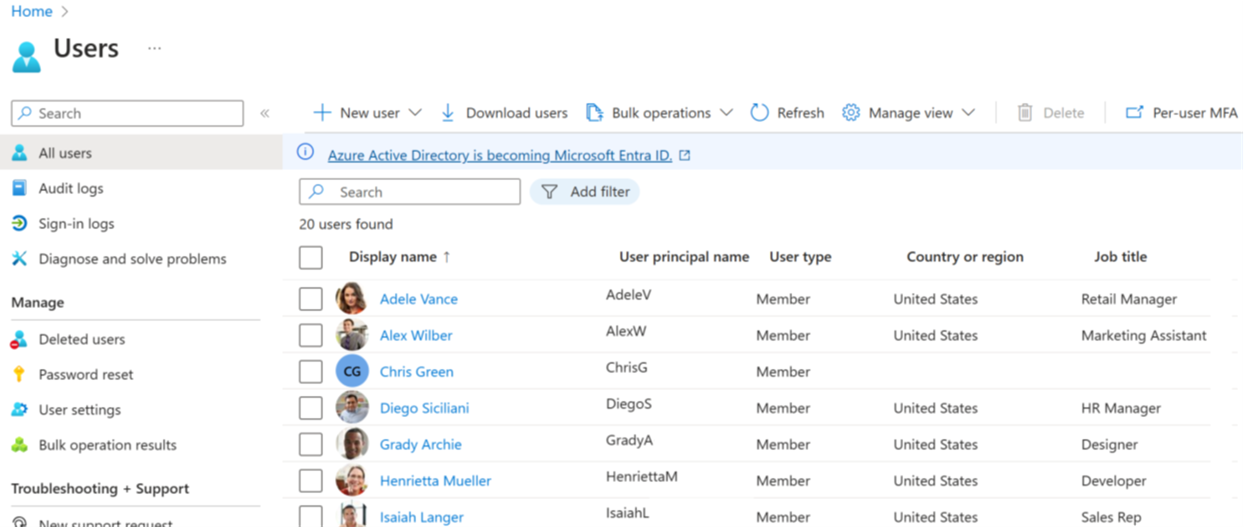
通常、Microsoft Entra ID は次の 3 つの方法でユーザーを定義します。
- クラウド ID - これらのユーザーは Microsoft Entra ID にのみ存在します。 例として、自分で管理する管理者アカウントとユーザーがあります。 別の Microsoft Entra ID インスタンスで定義されているユーザーが、このディレクトリによって制御されるサブスクリプション リソースにアクセスする必要がある場合、そのソースは Microsoft Entra ID または外部 Microsoft Entra ディレクトリです。 これらのアカウントは、プライマリ ディレクトリから取り外されると、削除されます。
- ディレクトリ同期 ID - これらのユーザーはオンプレミスの Active Directory に存在します。 Microsoft Entra Connect を介して発生する同期アクティビティは、これらのユーザーを Azure に移動します。 そのソースは、Windows Server AD です。
- Guest ユーザー - これらのユーザーは Azure の外部に存在します。 例として、他のクラウド プロバイダーのアカウント、Xbox LIVE アカウントなどの Microsoft アカウントがあります。 そのソースは、招待されたユーザーです。 この種類のアカウントは、外部ベンダーや請負業者が Azure リソースへのアクセスを必要とする場合に便利です。 ヘルプが不要になったら、アカウントとすべてのアクセス権を削除できます。